iPad キーボード ショートカット
最近、通勤中の作業にiPadが最適なのではないかと気づき、使いこなそうと格闘中。
Bluetoothキーボード(英語配列)を購入して、それなりの作業(オンライン講義メモ作成、記事編集、ブラウザベースでのプログラミングなど)ができるように目論む。
ただ、Windowsユーザーの自分にとっては、ショートカットが異なるため、まだ操作がぎこちない。そんな自分のための備忘録。
(2019.11.24 追記:おまけ「クォーテーションの入力方法について」)
基本操作
| 操作 | ショートカットキー |
|---|---|
| ホーム画面に戻る | command + h |
| アプリ切り替え | command + tab |
| Spotlight 検索 (アプリ起動) |
command + space (再度同じコマンドで戻る) |
| DOCKを表示 | command + option + d |
| スクリーンショット | command + shift + 3 |
| ショートカット一覧表示 | command 長押し |
文章編集
| 操作 | ショートカットキー |
|---|---|
| 言語切り替え | control + space または Caps Lock |
| 日本語変換候補選択 (+ 逆順) |
space (+ shift) |
| コピー | command + c |
| ペースト | command + v |
| 切り取り | command + x |
| 元に戻す | command + z |
| やり直し | command + z + shift |
| 文字選択 | shift + → (or ←) |
| 単語選択 | shift + option + → (or ←) |
| 全選択 | command + a |
| カーソルを単語の先頭に移動 | option + ← |
| カーソルを単語の末尾に移動 | option + → |
| カーソルを行頭に移動 | command + ← |
| カーソルを行末に移動 | command + → |
| カーソルを文書の先頭に移動 | command + ↑ |
| カーソルを文書の末尾に移動 | command + ↓ |
| カーソル以降を行末まで削除 | control + delete |
| カーソル以前を行頭まで削除 | command + delete |
| カーソル以前の単語を削除 | option + delete |
Safari
| 操作 | ショートカットキー |
|---|---|
| 新規タブ立ち上げ | command + t |
| タブの切り替え (+ 逆順) |
control + tab (+ shift) |
| タブを閉じる | command + w |
| リロード | command + r |
| URL入力 | command + l |
| スクロール (+ 逆順) |
space (+ shift) |
| 進む | command + ] |
| 戻る | command + [ |
| 検索 | command + f |
番外編(ホームボタン「□」がある場合)
※ 本体のホームボタンと同じ
| 操作 | ショートカットキー |
|---|---|
| ホーム画面に戻る | □ |
| コントロールセンター表示 | □*2 |
おまけ
iPad の Bluetooth キーボードでは「'(半角:シングルクォーテーション)」、「"(半角:ダブルクォーテーション)」が勝手に全角になってしまい、入力できないものと思い込んでいた。そのため、簡単なプログラミングすらできないと諦めていた。しかし、よく調べると、設定で簡単に切り替えられた。
「設定」>>「一般」>>「キーボード」>>「スマート句読点」を「オフ」
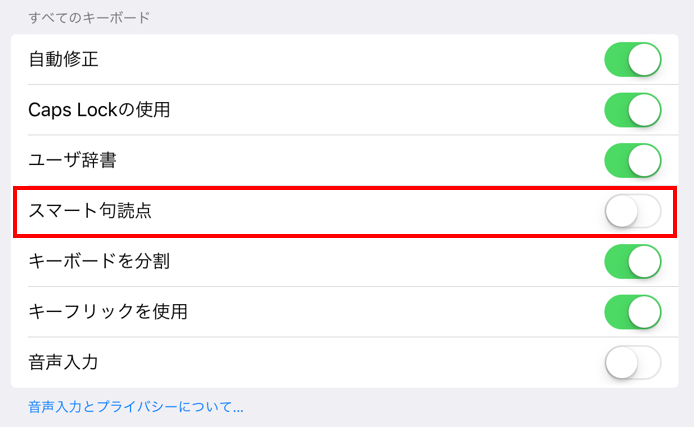
これで、iPad でのプログラミングが可能に!